अमेज़न किंडल ई-बुक्स को अलग-अलग डिवाइसेस पर फिर से डाउनलोड करें
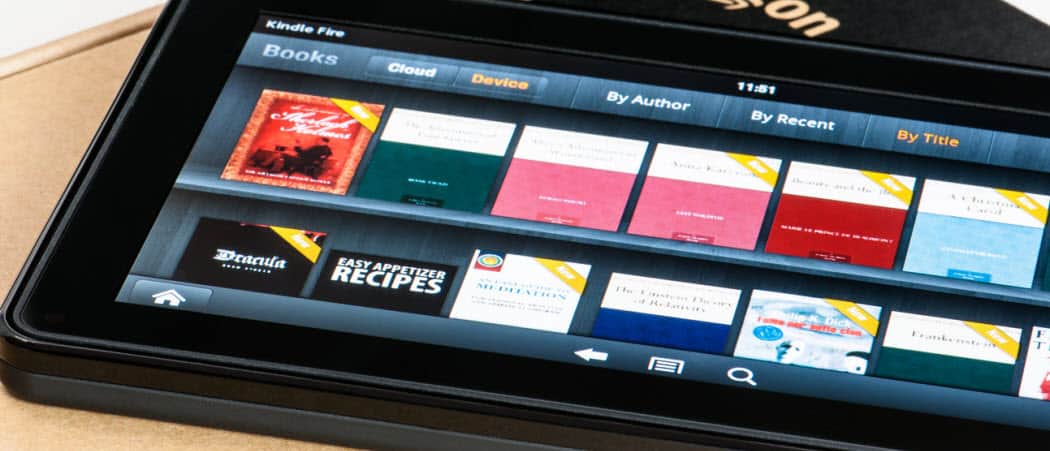
जलाने के बारे में महान बात यह है कि आपको ईबुक पढ़ने के लिए भौतिक उपकरण की आवश्यकता नहीं है। अमेज़न का किंडल रीडर सॉफ्टवेयर मैक एंड पीसी, एंड्रॉइड और आईओएस डिवाइस पर उपलब्ध है।
जलाने के बारे में महान बात यह है कि आप नहीं हैई-बुक्स पढ़ने के लिए भौतिक उपकरण की आवश्यकता है। अमेज़न का किंडल रीडर सॉफ्टवेयर मैक एंड पीसी, एंड्रॉइड और आईओएस डिवाइस पर उपलब्ध है। यदि आपने एक उपकरण के लिए एक ई-पुस्तक खरीदी है, तो यहां बताया गया है कि इसे फिर से दूसरे में कैसे डाउनलोड किया जाए - कोई आवश्यक पुनर्खरीद नहीं।
अलग-अलग उपकरणों के लिए किंडल ई-बुक्स फिर से डाउनलोड करें
सबसे पहले, अपना ब्राउज़र खोलें और अमेज़ॅन वेबसाइट पर जाएं। अपने खाते में प्रवेश करें।
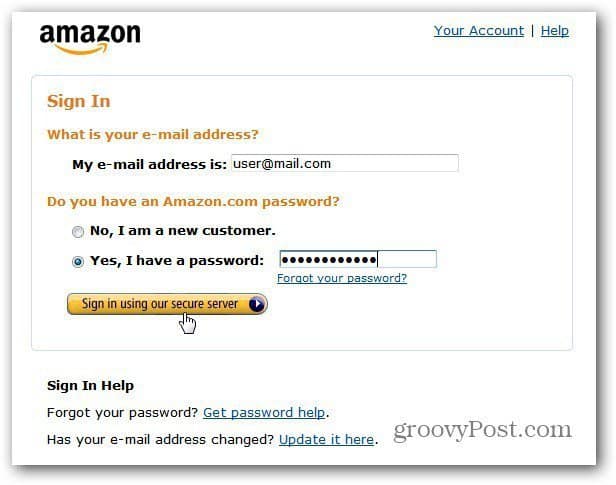
अमेज़न पेज के ऊपरी दाईं ओर आपके खाते पर क्लिक करें। फिर ड्रॉपडाउन मेनू से मैनेज योर किंडल का चयन करें।
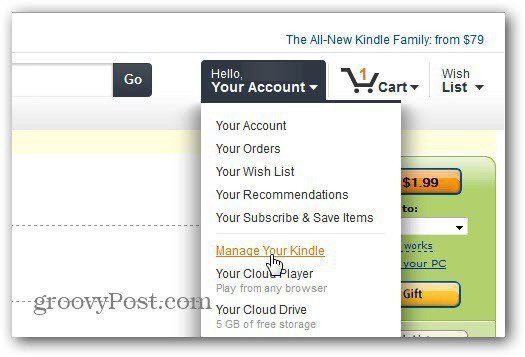
आपका किंडल लाइब्रेरी पेज खुलता है। यह आपके द्वारा खरीदी और डाउनलोड की गई सभी पुस्तकों को सूचीबद्ध करेगा ... जिनमें नमूने भी शामिल हैं।
वह पुस्तक ढूंढें जिसे आप फिर से डाउनलोड करना चाहते हैं। सबसे दाईं ओर प्रत्येक प्रकाशन के लिए कार्रवाई बटन हैं। फिर क्रिया पर क्लिक करें मेरा चयन करें ...
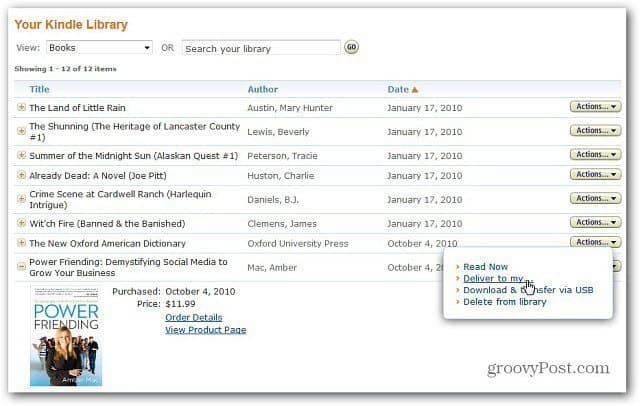
डिलीवर टाइटल विंडो ऊपर आती है। ड्रॉपडाउन मेनू से उस डिवाइस का चयन करें जिसे आप शीर्षक देना चाहते हैं।
ध्यान दें: यदि आपके पास वाईफाई कनेक्शन नहीं है, तो आप अपने डिवाइस को माइक्रो यूएसबी केबल के माध्यम से अपने पीसी से कनेक्ट कर सकते हैं और शीर्षक भी स्थानांतरित कर सकते हैं।
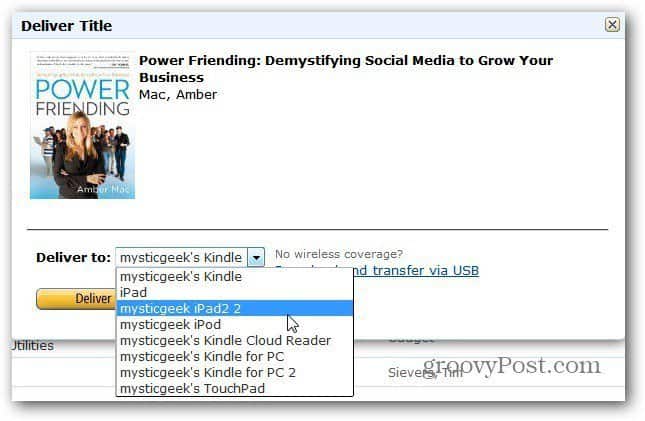
यहां मैंने अपने iPad 2 को चुना है जिसमें किंडल ऐप इंस्टॉल किया गया है। डिलीवर पर क्लिक करें।
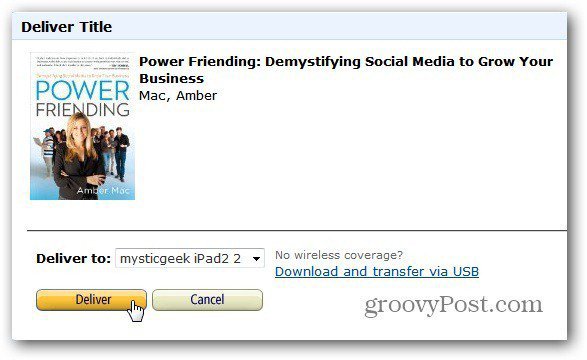
आपकी पुस्तक को स्थानांतरित करने वाले उपकरण पर, आप किंडल ऐप लॉन्च करने और उसे डाउनलोड करने में सक्षम होंगे।
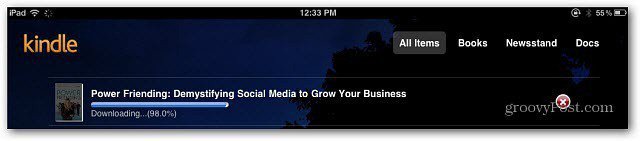
एक बार डाउनलोड हो जाने के बाद, अपने संग्रह से पुस्तक लॉन्च करें और पढ़ने का आनंद लें।
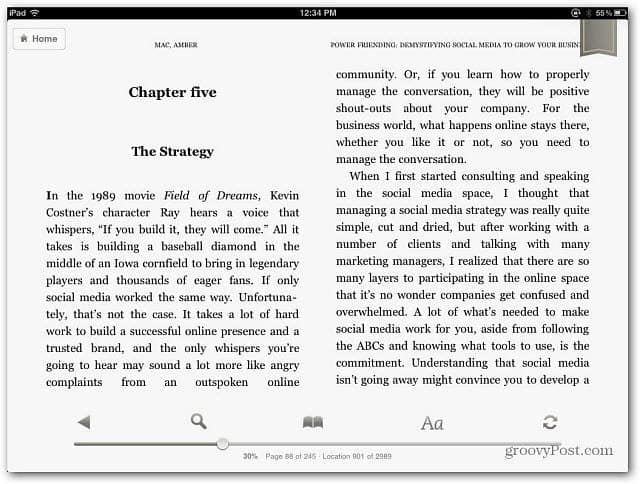
बस। पुस्तक या पत्रिका को फिर से खरीदने की आवश्यकता नहीं है। आप इसे किसी भी कंप्यूटर या मोबाइल डिवाइस पर डाउनलोड कर सकते हैं, जिसमें किंडल ऐप इंस्टॉल हो। ग्रूवी!










एक टिप्पणी छोड़ें